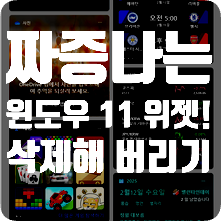
1. 윈도우 11 위젯이란?
윈도우 11에서는 좌측 하단에 날씨, 뉴스, 캘린더 등을 표시하는 위젯 (Widgets) 기능이 기본적으로 활성화되어 있습니다.
하지만, 일부 사용자들에게는 필요 없는 기능일 뿐만 아니라, 시스템 리소스를 차지하여 성능 저하를 유발할 수 있습니다.

2. 위젯이 성능 저하를 유발하는 이유
윈도우 11 위젯은 실시간으로 정보를 받아오는 기능이 있어 RAM과 CPU 사용량을 증가시킬 수 있습니다.
- 📉 메모리 점유율 증가
- 윈도우 11 위젯은 계속 활성화되어 백그라운드에서 계속 돌고 있습니다. 그렇기에 언제나 메모리를 사용하고 있어 성능을 저하시킵니다. 그 용량이 크지는 않지만, 신경이 쓰이는 것은 사실입니다.
- 🚀 CPU 부하 증가
- 더군다나 실시간 뉴스, 날씨, 스포츠 정보 등의 업데이트를 스스로 진행하고 있기에 그 부하가 가중됩니다.
- 🔋 배터리 소모 증가
- 노트북으로 사용중일 경우에는 배터리까지 잡아먹어 사용시간을 좀 먹습니다.
3. 위젯 숨기기 (작업표시줄 설정)
위젯을 완전히 삭제하지 않고 단순히 숨기기만 원한다면, 아래 방법을 따르세요.
- ✅ 작업표시줄을 우클릭 후
작업표시줄 설정을 클릭

- ✅ "위젯" 항목을 찾아
OFF로 변경 - ✅ 변경 즉시 위젯이 사라짐

하지만, 이 방법은 단순히 숨기는 것일 뿐, 시스템에서 위젯이 실행되는 것을 막지는 않습니다.
4. 위젯 완전히 삭제하는 방법 (CMD 활용)
위젯을 완전히 삭제하려면 Windows Package Manager (Winget)을 이용해 제거해야 합니다.
📌 CMD(명령 프롬프트)로 위젯 삭제하기
- 🔹 Win + S를 눌러
CMD검색 후관리자 권한으로 실행 - 🔹 아래 명령어 입력 후 Enter 키 입력
winget uninstall "Windows Web Experience Pack"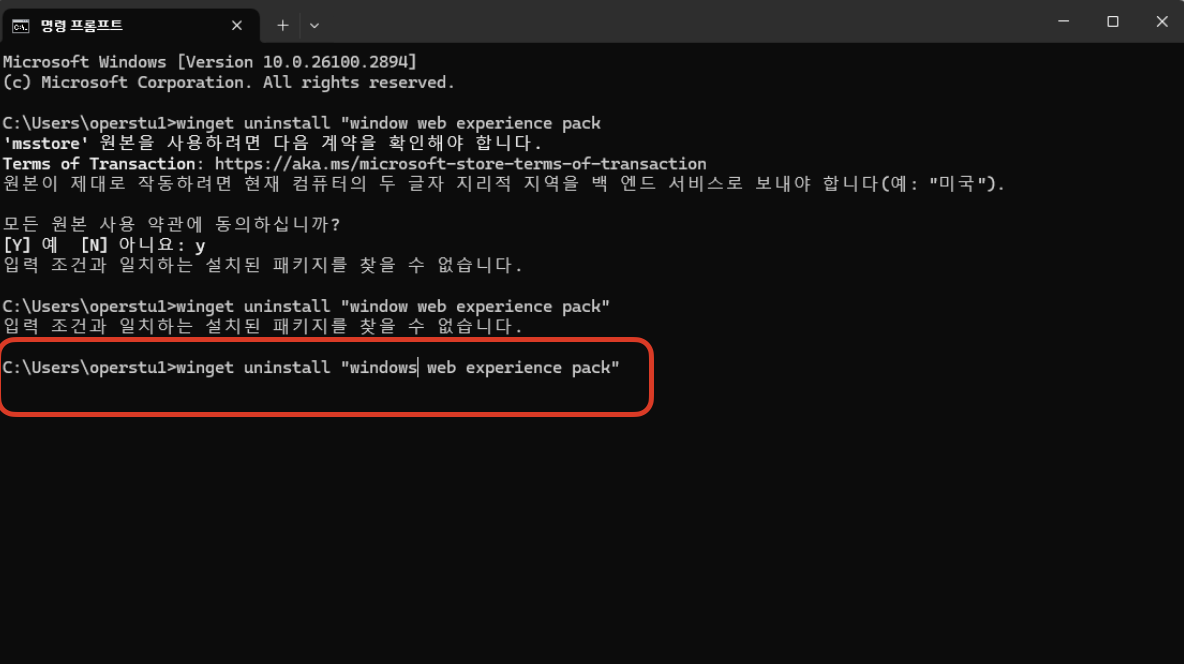
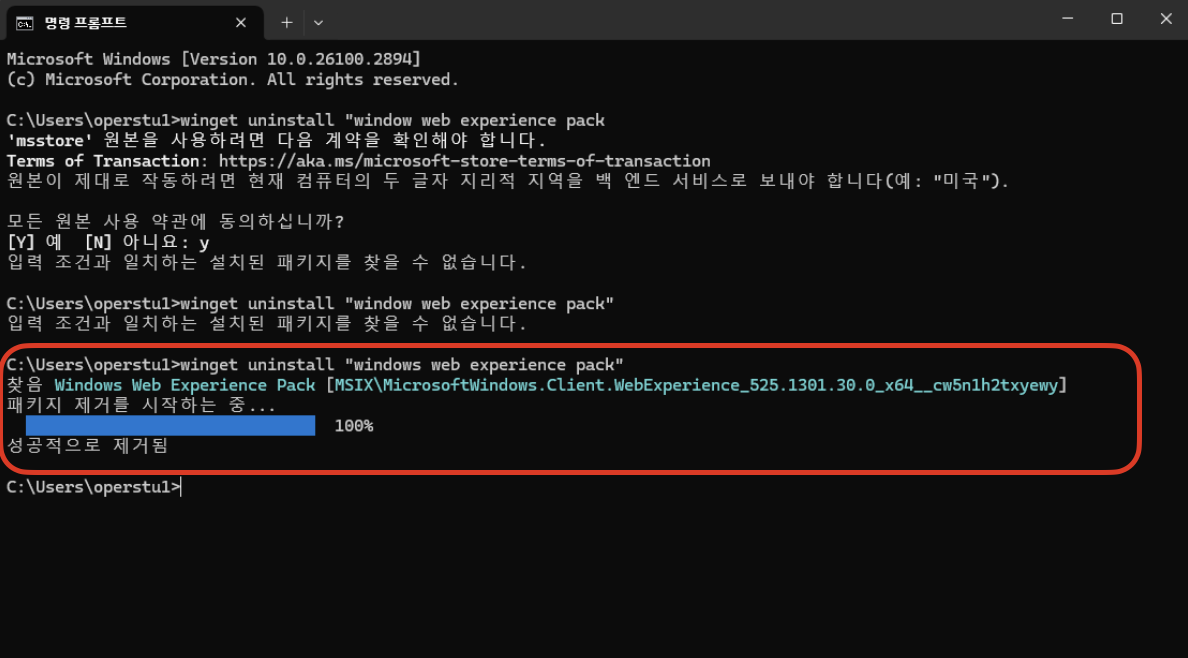
삭제 명령어를 실행하면 위젯이 시스템에서 완전히 제거됩니다.
이제 윈도우 11 위젯이 완전히 삭제되었으며, 더 이상 실행되지 않습니다.
5. 결론 및 정리
윈도우 11의 위젯 기능은 일부 사용자에게는 유용할 수 있지만, 성능 저하나 불필요한 리소스 점유 문제를 유발할 수 있습니다.
💡 위젯을 숨기고 싶다면? 작업표시줄 설정에서 간단히 OFF
💡 위젯을 완전히 삭제하고 싶다면? CMD에서 winget uninstall "Windows Web Experience Pack" 명령어 실행
필요 없는 기능을 정리하고 더 빠르고 쾌적한 윈도우 11 환경을 만들어 보세요! 혹시나 다시 위젯이 필요하다면 기본 앱이기에 마이크로소프트 스토어에서 다시 다운로드 받으시면 됩니다.

더 많은 윈도우 11과 관련한 팁을 원하시면 아래의 글을 참조해 주세요!
무료 PC 최적화 프로그램 추천!Microsoft PC Manager
국내에서 흔히 사용되는 무료 PC 최적화 프로그램들과 비교하여, Microsoft PC Manager가 가지는 장점을 살펴봅니다. 목 차1. Microsoft PC Manager란?2. 국내 무료 PC 최적화 프로그램과의 차이점3. Microsoft PC
operstu1.tistory.com
내 스마트폰 간편하게 PC와의 연결 : Window와 연결
내 스마트폰 간편하게 PC와의 연결 : Window와 연결윈도우 11의 Microsoft Phone Link(구: Your Phone)라는 기능이 있습니다.그리고 갤럭시에는 다른기기와 연결을 관리하는 기능들이 있습니다.이기능들이
operstu1.tistory.com
CMOS 비밀번호 설정(부팅 비밀번호)
목차 1. 바이오스 진입 2. Security 페이지 진입 3. Set SuperVisor Password를 통해 비밀번호 설정하기 4. Password on Boot을 Enabled로 설정해 부팅시 비밀번호 대화창 띄우기 보안상의 이유로 윈도우 비밀번호
operstu1.tistory.com
'팁 > 윈도우' 카테고리의 다른 글
| 내 스마트폰 간편하게 PC와의 연결 : Window와 연결 (0) | 2025.01.08 |
|---|---|
| 윈도우 10->11 업데이트 완벽 가이드 : TPM 확인부터 활성화까지 (0) | 2024.12.29 |
| 윈도우 10 유저, 11로 꼭 업그레이드 해야할까? 업데이트 하는 방법 (0) | 2024.12.04 |
| 원숫자, 전각숫자,괄호숫자, 로마숫자 등 특수문자 쉽게 사용하기(ㅁ+한자) (0) | 2022.08.01 |
| CMOS 비밀번호 설정(부팅 비밀번호) (0) | 2022.05.11 |